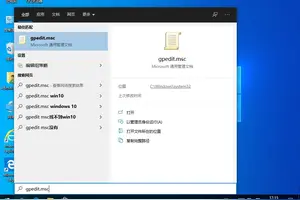1.win10系统字体怎么设置成繁体字
你好!
Windows8和Windows7 的安装字体快捷方式的设置是一样的!
下面为你描述设置过程
打开“控制面板” 修改查看方式为“大图标”或“小图标” ,然后找到“字体”并点击 ,打开后在左侧有“字体设置“点击 ,将在”安装设置“下面 的复选框 ”允许使用快捷方式安装字体(高级 )“勾选上 ,并点击确定
接着你将要安装的字体双击打开 在顶部就有个是”使用快捷方式 “的复选框并勾上,在点安装。
希望我的回答可以给你一些帮助!
2.win10输入法变成繁体怎麽办
1、点击开始按钮,找到设置进入Windows 设置;
2、在Windows 设置窗口找到“时间和语言”,点击进入;
3、进入的界面左侧找到“区域和语言”,点击打开;
4、在打开的界面右侧找到“中文”点击,出现选项,再点击打开“选项”进入“中文”设置;
5、进入“中文”设置界面,找到“微软拼音”点击,再点击“选项”,进入“微软拼音”的设置;
6、在打开的微软拼音设置界面左侧找到“简繁设置”,点击打开,下拉看到繁体中文点击选择,设置完成。 以上Win10系统自带输入法中怎样输入繁体字的操作方法就介绍完了,要是你想要在系统自带输入法中输入繁体字的话,那么可以按照上述的方法去进行设置,这样以来就可以打出繁体字了。
转载请注明出处windows之家 » win10搜狗设置繁体字
 windows之家
windows之家